Trong ngăn thông tin của một thư viện SharePoint, bạn có thể xem tất cả các thuộc tính của một tệp, thư mục hoặc liên kết. Tùy thuộc vào quyền mà người quản trị của bạn cấp cho bạn, bạn có thể xem hoặc sửa tên tệp, theo mặc định là tên tệp mà bạn đã tải lên lần đầu và tiêu đề mà bạn có thể mô tả mang tính mô tả hơn. Bạn cũng có thể xem hình thu nhỏ nội dung của mục.
Lưu ý: Số thuộc tính có sẵn để xem và chỉnh sửa cho tệp, thư mục hoặc liên kết có thể khác nhau tùy thuộc vào thuộc tính mà chủ sở hữu mục hoặc người quản trị của bạn đã gán cho thuộc tính đó. Một số trong các thuộc tính này có thể là bắt buộc.
Để xem thông tin về một mục trong thư viện tài liệu
-
Đi tới thư viện tài liệu chứa tệp, thư mục hoặc liên kết mà bạn muốn xem thông tin.
-
Nếu thư viện của bạn được hiển thị ở dạng xem danh sách, hãy bấm vào biểu tượng ở bên trái tệp, thư mục hoặc liên kết để chọn tệp, thư mục hoặc liên kết đó. Nếu bạn đang ở dạng xem hình thu nhỏ, hãy bấm vào góc trên bên phải của hình ảnh của tệp, thư mục hoặc liên kết để chọn tệp.
-
Ở góc trên bên phải của trang thư viện tài liệu, bấm

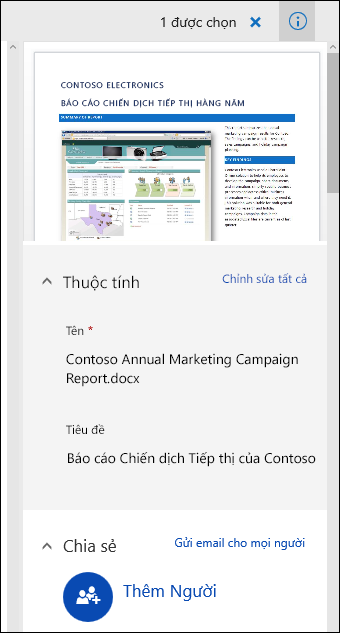
SharePoint trong Microsoft 365
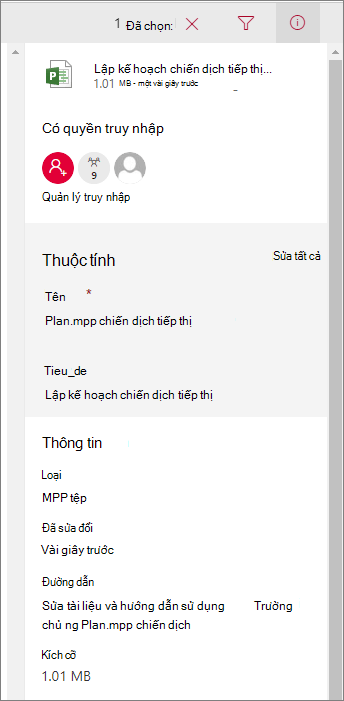
SharePoint Server 2019
Màn hình của bạn có khác với ảnh này không? Người quản trị của bạn có thể có trải nghiệm cổ điển được đặt trên thư viện tài liệu. Để xem thông tin về một mục khi ở trải nghiệm cổ điển, hãy bấm chuột phải vào mục đó, rồi chọn Chi tiết.
Để sửa thông tin về một mục trong thư viện tài liệu
-
Đi tới thư viện tài liệu có chứa tệp, thư mục hoặc liên kết mà bạn muốn chỉnh sửa thông tin.
-
Bấm vào biểu tượng ở bên trái tệp, thư mục hoặc liên kết để chọn tệp, thư mục hoặc liên kết đó. Nếu bạn đang ở dạng xem hình thu nhỏ, hãy bấm vào góc trên bên phải của tệp, thư mục hoặc liên kết để chọn tệp.
-
Ở góc trên bên phải của trang thư viện tài liệu, bấm

-
Bấm vào giá trị của thuộc tính bạn muốn chỉnh sửa bên dưới tên thuộc tính, nhập giá trị mới, rồi nhấn Enter trên bàn phím của bạn. Thay đổi của bạn sẽ tự động lưu. Để sửa nhiều thuộc tính cùng lúc, hãy bấm Sửa tất cả ,sửa các thuộc tính bạn muốn thay đổi, rồi bấm Lưu.
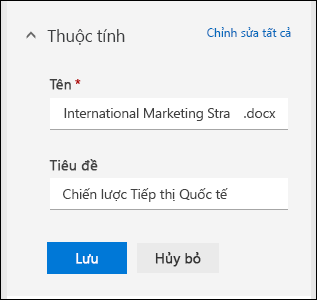
Lưu ý: Màn hình của bạn có khác với ảnh này không? Người quản trị của bạn có thể có trải nghiệm cổ điển được đặt trên thư viện tài liệu. Để chỉnh sửa thông tin về một mục khi ở trong trải nghiệm cổ điển, bấm chuột phải vào mục đó, chọn Xem thêm, rồi chọn Chỉnh sửa thuộc tính.
Chủ đề liên quan
-
Để chọn cột, sắp xếp và lọc các mục, rồi lưu dạng xem tùy chỉnh, hãy xem Tạo dạng xem tùy chỉnh cho thư viện tài liệu
-
Để tìm hiểu cách kiểm nhập và kiểm xuất tệp, hãy xem mục Kiểm xuất hoặc kiểm nhập tệp trong thư viện tài liệu
Để lại bình luận cho chúng tôi
Bài viết này có hữu ích không? Nếu có, vui lòng cho chúng tôi biết ở cuối trang này. Nếu bài viết không hữu ích, hãy cho chúng tôi biết điều gì gây nhầm lẫn hoặc thiếu sót. Chúng tôi sẽ sử dụng phản hồi của bạn để kiểm tra lại các sự kiện, thêm thông tin và cập nhật bài viết này.










